|
|
ツールボックス>カラーブレンドを使用し、カラーブレンドを生成し、選択オブジェクトに遠近感と陰影効果を与えます。 |
|
|
ステッチ効果>自動下縫いを使用し、刺繍デザインを強化し、安定させます。右クリックで設定します。 |
|
|
ツールボックス>カラーブレンドを使用し、カラーブレンドを生成し、選択オブジェクトに遠近感と陰影効果を与えます。 |
|
|
ステッチ効果>自動下縫いを使用し、刺繍デザインを強化し、安定させます。右クリックで設定します。 |
カラーブレンドはユニークなカラーブレンドを作成します。タタミステッチに使用し、刺繍に奥行きと陰影効果を与えます。目の詰まった埋め込みと目の粗い埋め込みを組み合わせることで、2つの色を滑らかに混ぜ合わせる。

通常この効果は複合埋め縫いオブジェクトに適用します。カーブしたカラーブレンドは、コラムA、B、Cオブジェクトで作成することができます。オブジェクトは、カラーブレンド効果を維持したままサイズ変更、回転、傾斜が行えますが、カラーブレンドを施したオブジェクトの編集は制限されます。まず初めに2つの構成要素のグループ化を解除し、色、プロファイル、間隔などのアコーディオンスペース設定に従い、個別にオブジェクトを編集する必要があります。
1タタミオブジェクトを選択し、カラーブレンドアイコンをクリックします。カラーブレンドダイアログが開きます。
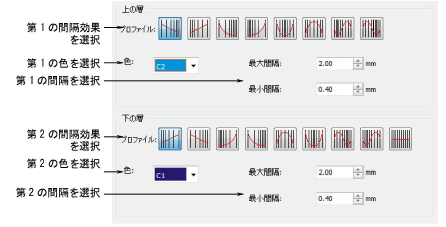
参考 色がブレンドしたステッチなので、アコーディオンスペースは自動下縫いなしで使用すると最良の結果が得られます。
2上の層と下の層に補完するプロファイルを選択します。一般的に対のプロフィールを使用しますが、まったく違いプロフィールとミックスすることもできます。
3各層に色を選択し、間隔設定を調整します。両層で間隔を同じに設定するとうまくブレンドします。
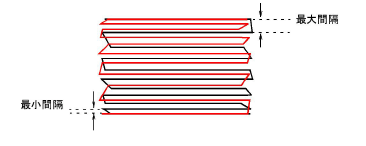
4OKをクリックし生成します。
メモ 下縫いが見えないように自動下縫いは初期設定でオフになっており、トラプント効果が適用されます。
1ブレンドしたオブジェクトを選択し、Ctrl+Uを押してグループ化を解除します。
2必要に応じて構成要素オブジェクトを選択し、色を変更します。
3オブジェクトをダブルクリックし、オブジェクトプロパティを開きます。
4FXボタンをクリックし、アコーディオンタブを選択します。
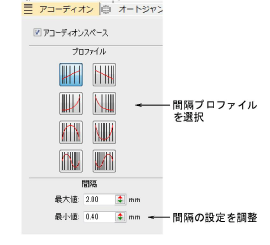
5必要に応じてプロファイルを選択し、間隔の設定を調整します。
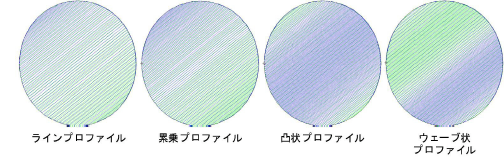
62つ目のオブジェクトにも同様の手順を繰り返し、オブジェクトを再度グループ化します。